Začínáme s účtem Microsoft
Power Automate umožňuje běžným i zkušeným uživatelům automatizovat procesy na počítačích, což šetří čas a eliminuje lidské chyby.
Zaměřte se na další činnosti automatizací rutinních a opakujících se úkolů, jako je organizace nebo zálohování souborů a složek. Vytvořte toky, abyste extrahovali ceny produktů z webu a uložili je do tabulek aplikace Excel, poté je odesílali e-mailem jako přílohy. Vyplňujte webové formuláře dynamickým zadáváním informací ze souborů.
Vytvářejte automatizované pracovní postupy s podrobným vedením a intuitivním rozhraním bez kódu, které může používat kdokoli bez ohledu na jejich technické znalosti. Vytvářejte toky z široké škály předem připravených akcí nebo zaznamenávejte své interakce jako kroky, které lze kdykoli přehrát.
Použití Power Automate s účtem Microsoft je k dispozici bez dalších nákladů.
Poznámka:
Desktopové toky sestavené v Power Automate s použitím účtu Microsoft se automaticky ukládají do úložiště OneDrive.
Vytvořte svůj první tok
Následující příklad ukazuje vytvoření krátkého toku. Dokončený tok vyzve uživatele k výběru složky. Tok poté zkopíruje složku do jiné složky v počítači s názvem záloha.
Vytvoření desktopového toku:
Spusťte Power Automate a v konzoli vyberte tlačítko Nový tok.
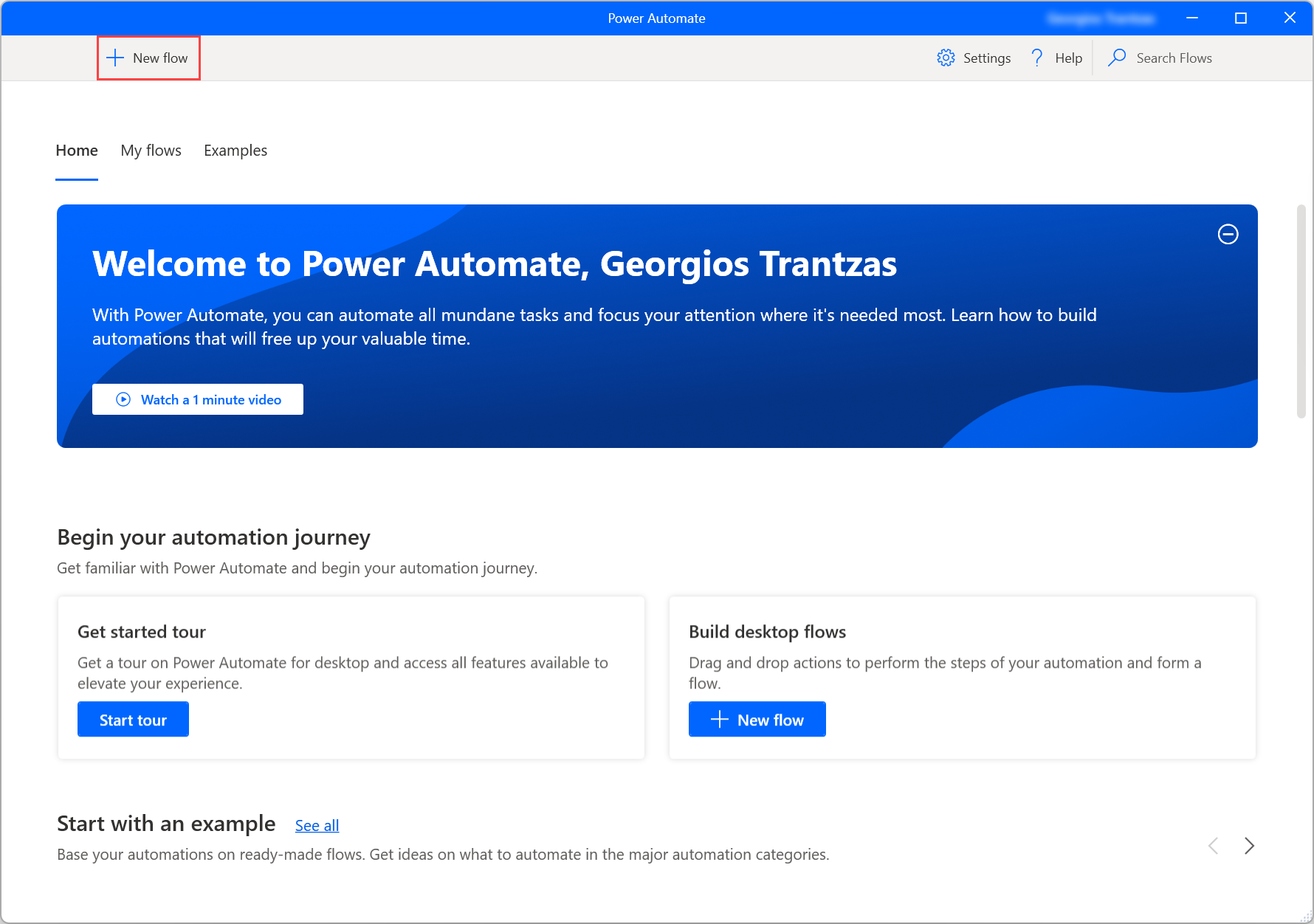
Zadejte název toku a pak vyberte Vytvořit. V tomto příkladu je název toku Zkopírovat složku na plochu.
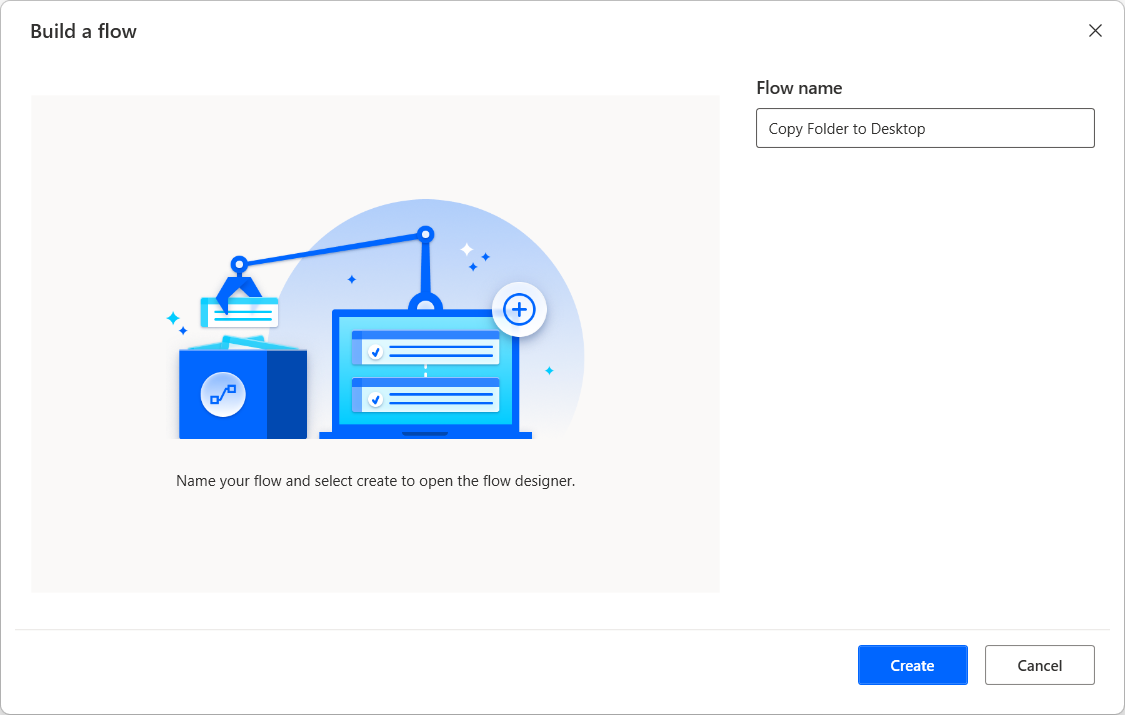
Když se otevře návrhář toku, přejděte do podokna akce a otevřete skupinu akcí Složky a přetáhněte akci Získat speciální složku do pracovního prostoru.
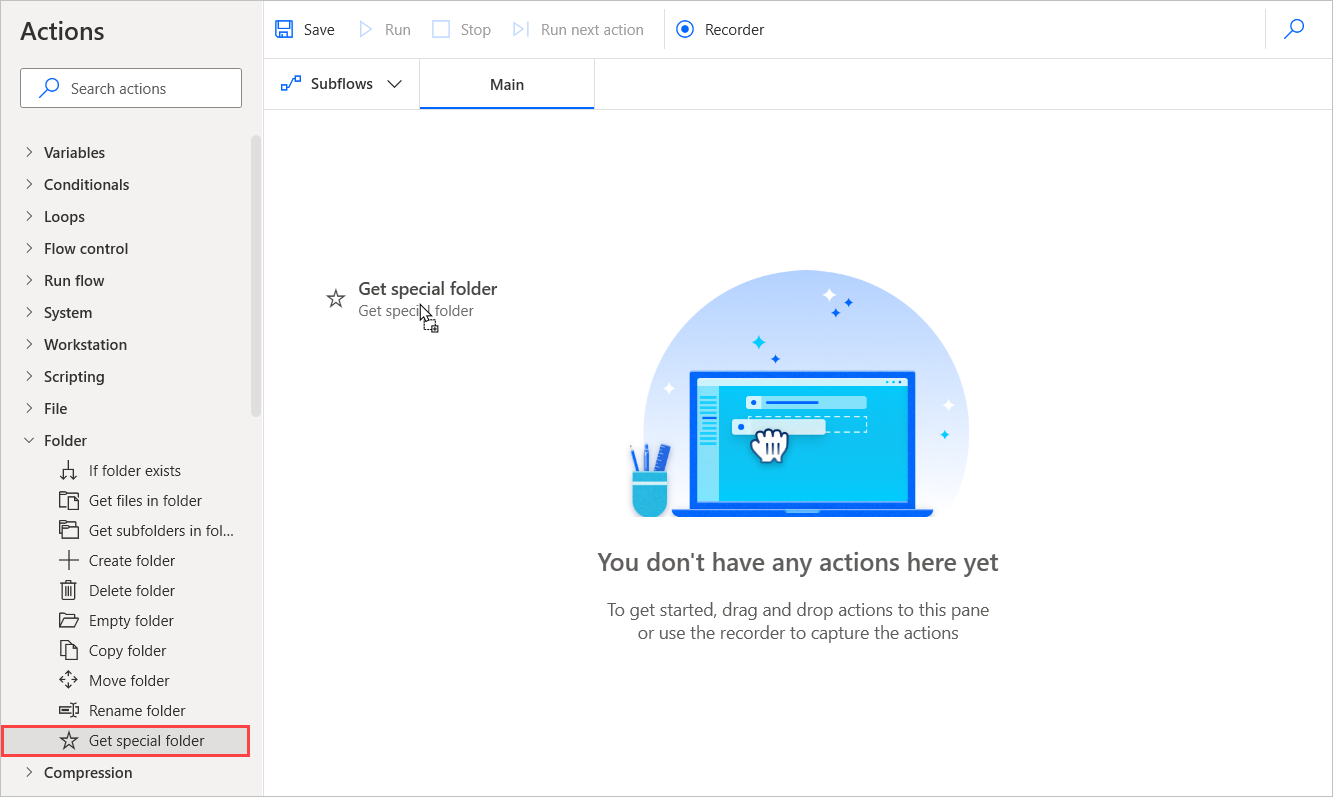
V modálním okně akce je ve výchozím nastavení vybrána složka na ploše jako parametr. Volbou Uložit přidáte akci do toku.
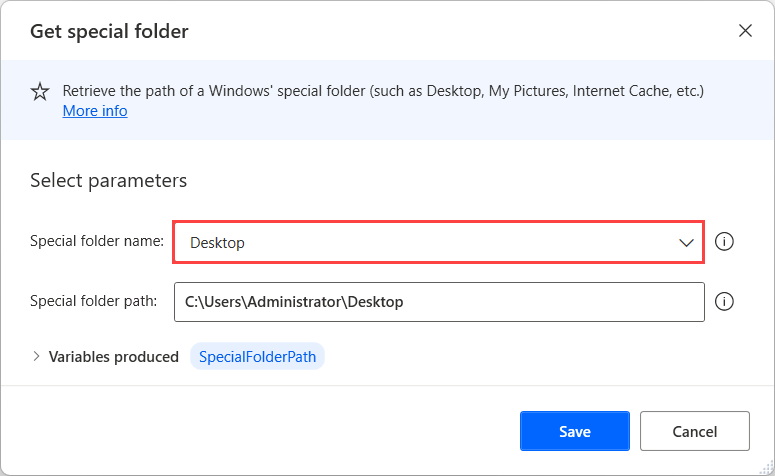
Podobně jako v kroku 3 přejděte do skupiny akcí Poštovní schránky a přidejte akci Zobrazit dialog pro výběr složky do toku. Nastavte Popis dialogu na Vyberte složku, kterou chcete zálohovat:.
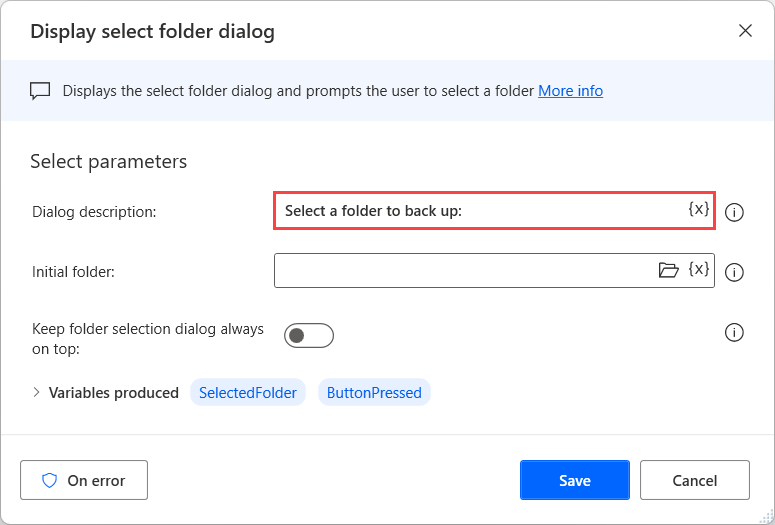
Dále přidejte akci Vytvořit složku do toku. Nastavte pole Vytvořit novou složku do na %SpecialFolderPath% a Název nové složky na záloha.
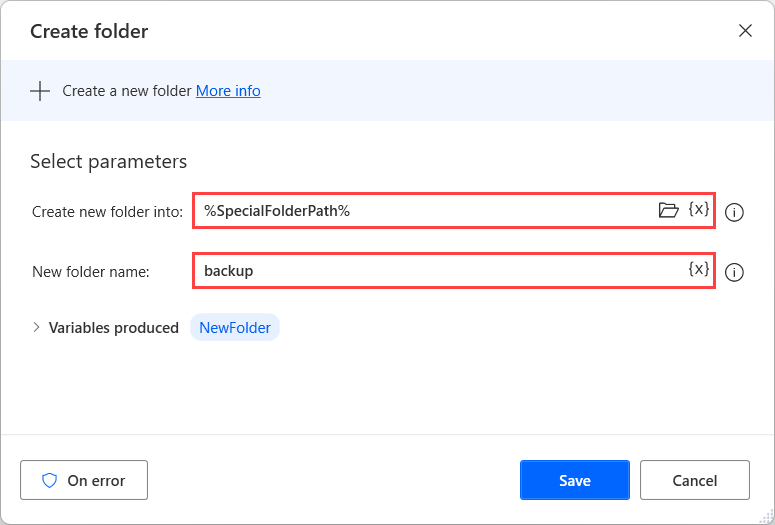
Ve stejné skupině akci vyberte akci Kopírovat složku. Nastavte Složku ke kopírování na %SelectedFolder%, Cílovou složku na %SpecialFolderPath%\záloha a přidejte akci do toku.
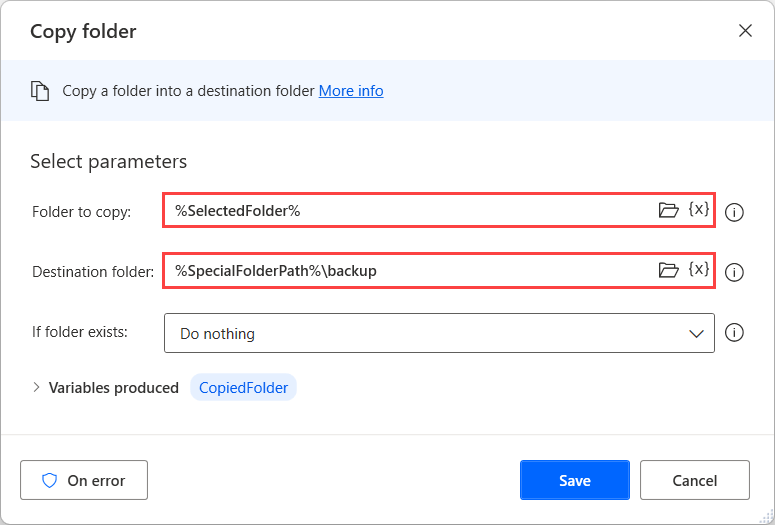
Vyberte Spustit ke spuštění toku a otestování, že funguje podle očekávání.

Ukončete návrháře toků a uložte tok. Nyní můžete spustit tok z konzole.
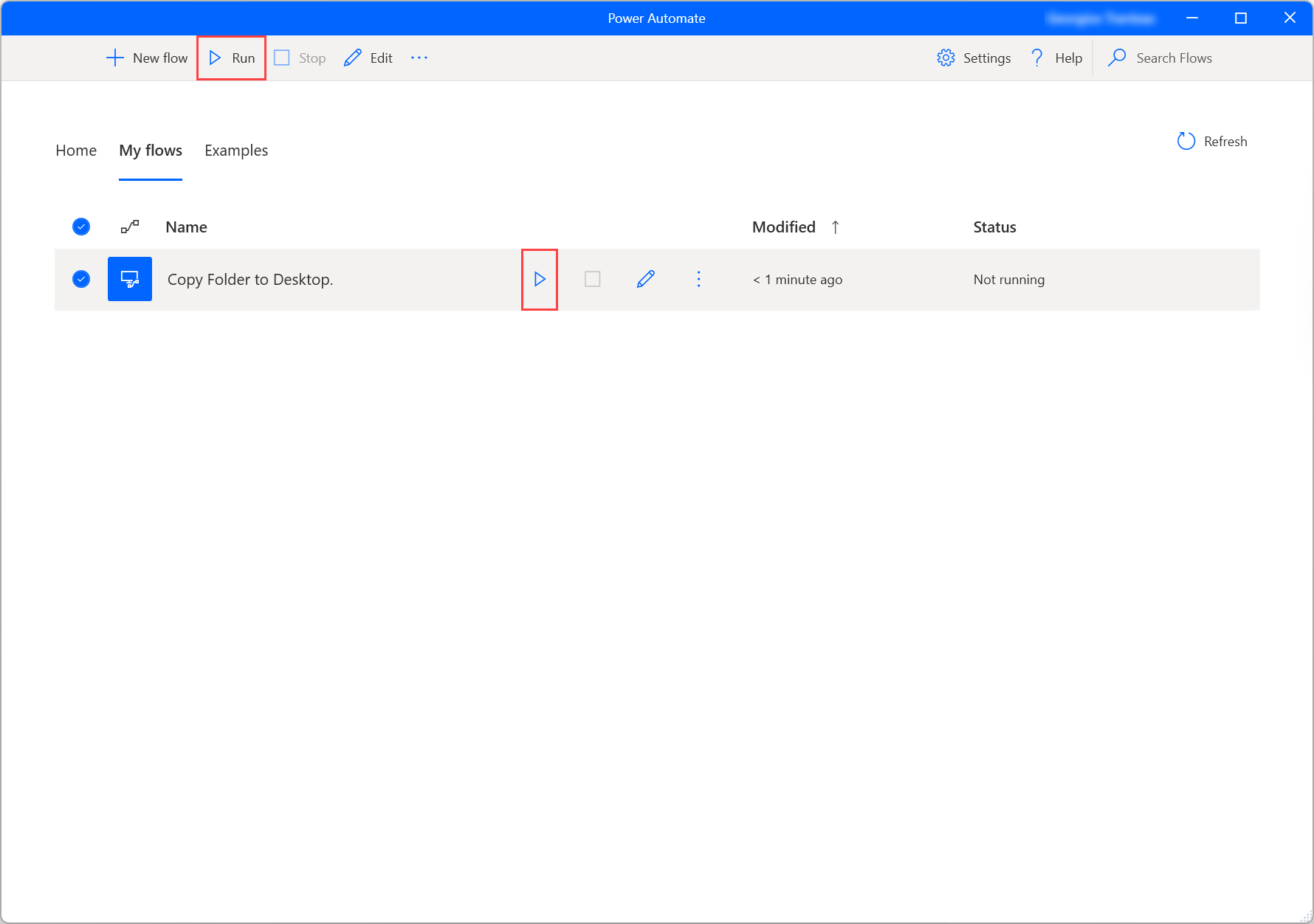
Po zobrazení výzvy k výběru složky vyberte libovolnou složku, kterou chcete zkopírovat. Tok vytvoří novou složku na ploše s názvem záloha s vybranou složkou uvnitř.
Po tomto příkladu je možné si představit širokou škálu scénářů, kde lze tyto akce kombinovat s jinými akcemi. Mezi mnoha možnostmi můžete:
- Vybrat složku na jednotce flash, do které chcete zálohovat.
- Zálohovat soubory na základě konkrétních kritérií.
- Vytvořit strukturu souborů pro zálohu.
- Procházet seznamem složek a zálohovat pouze vybrané složky.
Další kroky
Zjistěte, jak nastavit Power Automate.
Začněte svou cestu s Power Automate vytvořením desktopového toku Power Automate.
Seznamte se s konzolí a návrhářem toku.
Seznam akcí najdete v Odkazu na akce.